Küçük bir sabit sürücü olarak SD kart, akıllı telefonlar, dijital kameralar ve daha fazlası gibi taşınabilir elektronik cihazlar için önemli bir bellek aygıtıdır. Bazı kişiler, el cihazlarının dahili belleğini genişletmek için SD kartlara güvenir. Diğerleri de bir SD kart kullanarak fotoğrafları, videoları, belgeleri ve diğer dosyaları yedekler. Eski bir SD kartı kullanmadan önce üzerindeki verileri çıkarmanız daha iyi olur. Bu kılavuz size en iyi yolları söyleyecektir. SD kartı temizle Windows ve Mac’te.
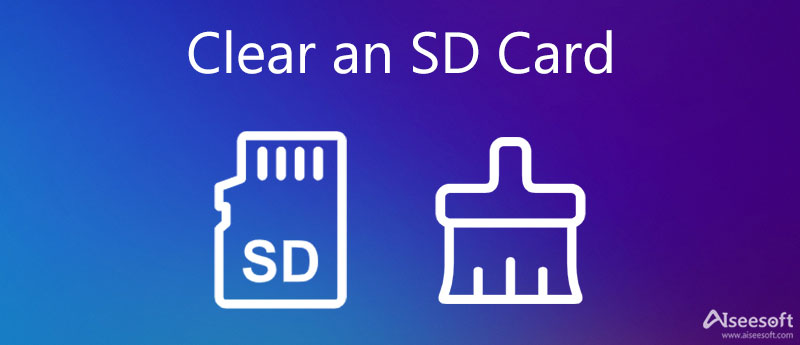
Görünüşe göre, bir SD karttaki dosyaları tek tek silebilirsiniz, ancak uzun zaman alıyor. Biçimlendirme, bir mikro SD kartı temizlemenin ve aynı anda tüm dosyaları kaldırmanın en kolay yoludur. Ayrıca, SD kartınızın dosya sistemini değiştirdiğinizde vazgeçilmezdir. İyi haber şu ki, hem Mac hem de Windows disk formatı özelliğini donattı.
Bazı SD kartların yazmaya karşı korumalı bir kilidi vardır. Kartın yazmasını veya silinmesini durdurur. Biçimlendirmeden önce kilidini açmanız gerekir.
Safari, Mac'teki yerel web tarayıcısıdır. Kullanıcıların fazladan bir şey yüklemelerine gerek olmadığından, uygulamanın Mac'teki en yaygın tarayıcı olması mantıklıdır. Ayrıca, yer imleri de dahil olmak üzere çeşitli kullanışlı özelliklerle donatılmıştır. Safari'de yer imlerini silme adımları.
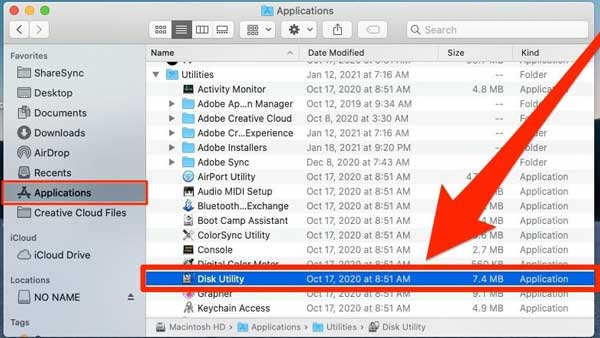
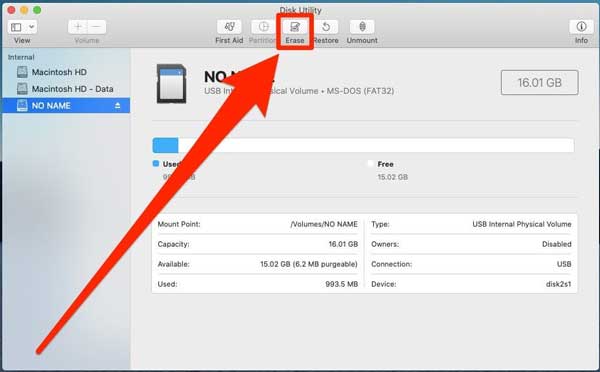
Google Chrome, kısmen harika performansı ve üst düzey gizlilik koruması nedeniyle bir başka popüler web tarayıcısıdır. Tarama geçmişini kaldırdığı için yer imi özelliği Chrome kullanıcıları için önemlidir. Aşağıdaki adımları izleyerek Chrome'daki yer işaretlerini silebilirsiniz.
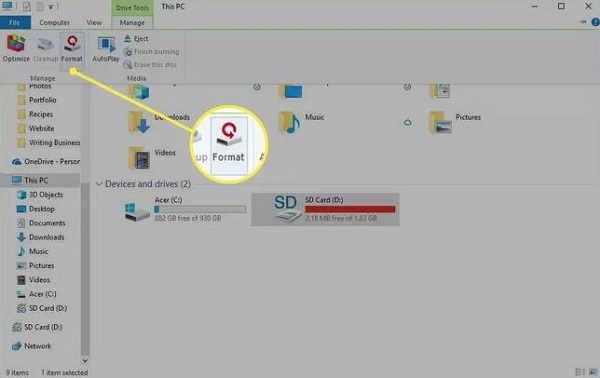
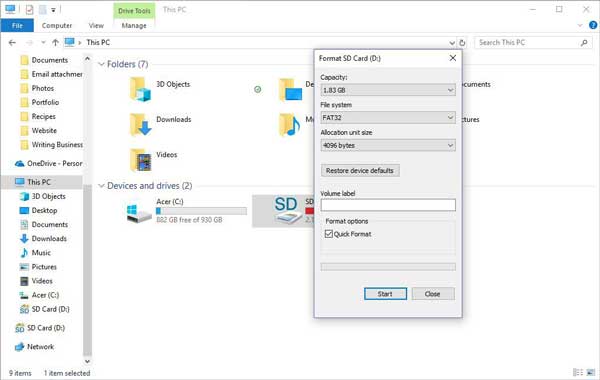
Not: Hızlı biçimlendirme, dosyaları bölümden siler ve dosya sistemini, birim etiketini ve küme boyutunu yeniden oluşturur. Tam format, dosyaları bölümden tamamen siler, dosya sistemini, birim etiketini ve küme boyutunu yeniden oluşturur ve ayrıca mantıksal bozuk sektörler için tüm bölümü tarar. Hızlı format, tam formattan daha hızlıdır.
Bazı kişiler Mac'te SD kartları temizleyemediklerini bildirdi. Bunun nedeni kısmen, dosyaların bir kısmının korunabilmesi veya şifrelenebilmesidir. Neyse ki, Aiseesoft Mac Cleaner istenmeyen dosyaları dahili bellekten ve SD karttan silmenize yardımcı olabilir.

161,522 Dosya İndir
Aiseesoft Mac Cleaner – Mac için En İyi Kart Temizleyici
%100 Güvenli. Reklamsız.
Mac Cleaner'ı makinenize yükledikten sonra başlatın. Tıkla temizleyici sonraki pencereye girmek için düğmesine basın ve Büyük ve Eski Dosyalar tarama arayüzüne girmek için

Tıkla taramak SD kartı Mac bilgisayarınıza taktığınızda düğmesine basın. Uygulama hafızanızdaki dosyaları aramaya başlayacaktır. Kartınızda kaç dosya olduğuna bağlı olarak biraz zaman alabilir.

Tarama tamamlandığında, Görüntüle düğmesine tıklayın ve size tüm dosyalar sunulacak. SD kartınızdaki dosyalara göz atabilir ve arayabilirsiniz. İstenmeyen tüm dosyaları kontrol edin ve Temiz sağ alt köşedeki düğme. İşlemin bitmesini bekleyin ve SD kartı çıkarın.

Bir SD kartı tekrar kullanabilir miyim?
Bir SD kart yeniden kullanılabilir. Düşük kaliteli SD kartlar bile yüzlerce yazma ve silme döngüsünden geçebilir. Üst düzey kartlar çok daha fazlası için derecelendirilmiştir. Ancak, üzerinde sahip olduğunuz hiçbir şey saklanmayacak.
Bilgisayarım neden bir SD kartı algılamıyor?
Birkaç sorun, bilgisayarın SD kartları algılamasını durdurabilir. Öncelikle, ayarları kontrol etmeniz ve doğru olduklarından emin olmanız gerekir. Bazen, bozuk bir USB kablosu bilgisayarın SD kartı okumasını engelleyebilir.
SD veya Micro SD kart fabrika ayarlarına nasıl sıfırlanır?
SD kartı formatlayarak fabrika durumuna getirebilirsiniz. Yukarıdaki kılavuz, Windows veya Mac'te yapmak için gereken adımları açıkladı.
Sonuç
Bu kılavuz, Windows 11/10/8/7 ve Mac OS X'te bir SD kartın nasıl silineceğinden bahsetti. Yerleşik format özelliği, ihtiyacınızı karşılayabilir ve çoğu durumda karttaki dosyaları hızla silebilir. SD kartınız biçimlendirilemiyorsa, Aiseesoft Mac Cleaner'ı deneyin. Teknik beceriler olmadan kartınızdaki istenmeyen dosyaları kalıcı olarak silebilir. Daha çok soru? Lütfen bu gönderinin altına bir mesaj bırakmaktan çekinmeyin.

Blu-ray Oynatıcı, herhangi bir HD / SD video dosyası için ortak medya oynatıcı görevi gören Blu-ray disk, Blu-ray klasörü, DVD disk / klasör / ISO dosyasını çalabilen güçlü bir oynatıcıdır.
%100 Güvenli. Reklamsız.
%100 Güvenli. Reklamsız.